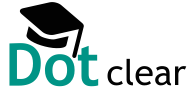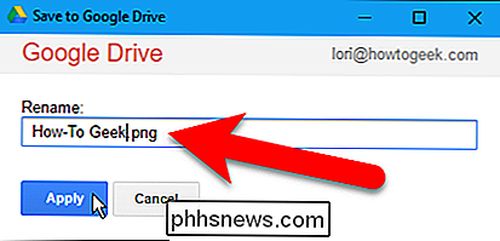I] Qu’est ce qu’une extension de fichier ?
Alors pour commencer et pour ceux qui ne le savent pas. Qu’est ce qu’une extension de fichiers ?
Tout d’abord, une extension de fichier se présente sous la forme suivante .xxx ou .xxxx. C’est-à-dire un point et trois ou quatre caractères. Au début, il n’y avait que des extensions avec un point et trois caractères avant windows quand on utilisait que le DOS, puis vers 2007 avec le pack office par exemple sont apparus des extensions avec un point et 4 caractères comme le .docx pour les fichiers Word.
L’illustration ci-dessous montre bien une extension de fichier Word en .docx :

Voilà, maintenant que nous avons vu à quoi ressemble une extension nous pouvons expliquer son rôle.
Une extension est utile à Windows pour savoir quel logiciel il doit utiliser pour ouvrir le fichier concerné. Dans le cas de notre exemple, windows sait qu’il doit utiliser Word pour ouvrir notre fichier camera 206 grâce à son extension en .docx
Si jamais vous retirez votre extension vous ne verrez plus du tout la même image car Windows se sera pas du tout quel logiciel ouvrir pour que vous puissiez lire votre fichier et va vous poser la question avant de pouvoir l’ouvrir.
Voici une image du même fichier renommé sans extension :

Vous pouvez bien constater la différence de l’icone qui est toute blanche et complètement impersonnelle ci-dessus. Car Windows ne sait pas avec quel logiciel ouvrir ce fichier.
Maintenant que vous avez compris à quoi ressemble une extension de fichier et à quoi ça sert. Nous allons voir comment activer et faire apparaître vos extensions de fichier partout dans votre ordinateur.
II] Deux méthodes pour faire apparaître vos extensions de fichier
A] Méthode par le panneau de configuration :
Tout d’abord, il faut ouvrir votre panneau de configuration qui est un peu caché, malheureusement, sous windows 10.
Pour le trouver, vous allez donc faire une petite rechercher en cliquant droit sur l’icone Windows en bas à gauche de votre écran d’ordinateur. Ensuite vous cliquez sur Rechercher et vous écrivez panneau de configuration. Je vous conseille de l’épingler à votre menu de démarrage puis ensuite de faire un liens sur votre bureau car vous en aurez souvient besoin.
Une fois que vous avez ouvert votre panneau de configuration et que vous avez défini l’affichage en petites ou grandes icones il faut trouver et cliquer sur « Options de l’explorateur de fichiers » pour l’ouvrir. Ensuite vous cliquez sur l’onglet « Affichage ». Et enfin vous décochez la ligne « masquer les extensions de fichier dont le type est connu » puis vous validez en cliquant sur OK comme d’habitude. Et là miracle toutes vos extensions de fichier seront visibles partout dans votre ordinateur. Ce qui est comme quand même très utile lorsqu’on veut savoir sur quel type de fichier on travaille et avec quel logiciel on doit l’utiliser.
B] La méthode avec l’explorateur de fichier
C’est la méthode la plus simple et la plus facile à utiliser. Tout d’abord il faut utiliser et ouvrir l’explorateur de fichiers Windows soit le dossier jaune que vous avez sur la barre des tâches en bas dans windows 10.
Vous cliquez donc dessus pour l’ouvrir. Une fois que c’est fait vous cliquez sur « Ce PC » puis sur « Affichage » et enfin vous cochez la case « Extension de noms de fichiers ». Et le tour est joué.